Google Chrome | 不要なクッキーを自動削除する拡張機能「Cookie AutoDelete」の使い方
利用していない不要なCookie(クッキー)を自動的に削除する拡張機能「Cookie AutoDelete」を紹介しています。
ChromeやEdgeなどのChromiumベースのブラウザで利用できます。
Windows10 Pro 21H2
Google Chrome Version 100.0
Cookie AutoDeleteについて
「Cookie AutoDelete」はタブを閉じた時に使用していないcookieを自動的に削除する事ができる拡張機能です。
Cookie AutoDelete – Chrome ウェブストア
利用者数:200,000人以上
筆者オススメ度:★★★☆☆
各サイトで保存される多くのCookieは短い保存期間なのでその内消えるものなので、個人的には保存されるCookieの存在はあまり気にしていませんが、一度閲覧しただけのサイトで無駄にCookie(クッキー)が保存されてしまうのは削除してしまいたいという気持ちも解らなくももありません。
また、ServiceWorker(サービスワーカー)を簡単に削除する事ができるため、サイト構築時にServiceWorker(サービスワーカー)を実装する際に、状況によっては削除にかなり苦労する事がありますので、サイト運営者・フロントエンドエンジニアにとってはCookieの削除機能よりServiceWorker(サービスワーカー)を削除する機能が重宝する場合があります。
Cookie AutoDeleteの特徴
「Cookie AutoDelete」の利用にアカウントの作成や登録、必要な権限要求はありません。
- 登録や権限要求はなし
特徴
- 閉じたタブからCookieを自動削除します
- Cookieのホワイトリスト・グレイリスト
- ホワイトリストのエクスポート・インポート
- ドメインのすべてのCookieをクリアする
- ポップアップからの手動モードクリーニング機能
- サイトのCookieの数を確認可能
- LocalStorage、ServiceWorkerなども削除可能
Cookie AutoDeleteの使い方
「Cookie AutoDelete」をブラウザにインストールして拡張機能アイコンを表示に切り替えて利用します。
いずれかの場所で AutoDelete」の拡張機能アイコンをクリックする事で管理ツールが開きます。
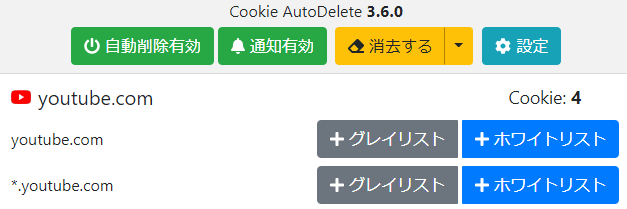
上部にある「自動削除有効(無効)」「通知有効(無効)」は現在表示しているサイトではなく保存している各サイトのCookieが対象ですのでご注意下さい。
※ホワイトリストに登録されているドメインは除く
切り替えが少し解りにくいですが緑色で「自動削除有効」の時が有効時、赤色で「自動削除無効」の時が無効時になります。
「消去する」はそのままクリックで保存している全てのCookieを対象とします。
プルダウンから開いているドメインのみを対象とするか選択する事が可能です。
また、ドメインから削除する保存領域をCookieではなくキャッシュ、LocalStorage、ServiceWorkerなどを指定して削除する事も可能です。
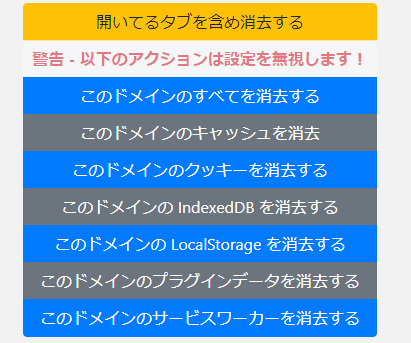
Cookie AutoDeleteのオプション設定
「Cookie AutoDelete」には、多くのオプション設定が用意されています。
自動クリーニングのオプション
- 自動クリーニングを有効にする
- 自動クリーニング開始の遅延
- 閉じたタブ・未読込のタブのクリーンアップを有効にする
- ドメイン変更のクリーンアップを有効にする
- ブラウザの再起動時にグレイリストのクリーンアップを有効にする
- 起動時に開いているタブからCookieを消去する
- 期限切れのクッキーをすべて削除する
他のブラウジングデータのクリーンアップオプション
※以下のサイトデータクリーンアップオプションのいずれかを有効にすると、そのタイプの既存のデータはすべて消去されます。
- キャッシュのクリーンアップ(Firefox 78 以降、Chrome 74 以降)
- IndexedDB のクリーンアップ(Firefox 77 以降、Chrome 74 以降)
- LocalStorage のクリーンアップ(Firefox 58 以降、Chrome 74 以降
- プラグインデータのクリーンアップ(Firefox 78 以降、Chrome 74 以降)
- ServiceWorker(サービスワーカー)のクリーンアップ(Firefox 77 以降、Chrome 74 以降)
拡張機能のオプションクリーンアップ
- ログとカウンター
- アイコンの上にあるドメインのクッキー数の表示
- すべてのリストタイプでデフォルトのアイコンを維持する自動クリーンアップ後に通知を表示
- 手動のサイトデータクリーンアップからの通知を表示
- 時間新しいバージョンのリリース時にポップアップ
- ポップアップのサイズ
- 設定ページのサイズ
- コンテキストメニュー(右クリックメニュー)を有効にする
- デバッグモードを有効にする(追加のコンソール出力)